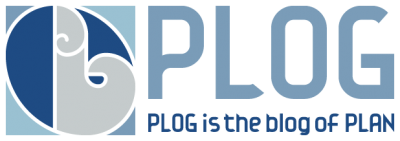iPhoneのバッテリーが劣化してるかどうかを確認する方法

日本では約7割のシェア率を誇るiPhone。
iPhoneを使うユーザーとして画面破損とバッテリー劣化だけは避けたいですよね。
画面破損なら目に見えるから修理するだけでいいけど、バッテリー劣化ってどうやって確認するの?
スマホ使いすぎて充電が早く減っているように感じるだけ?
ってお悩みの皆さん。
それ、iPhoneですぐ確認出来ますケド・・・
って事でiPhoneのバッテリーが劣化してるかどうかを確認する方法を共有します。
バッテリーの減りが早い
しっかり充電して外出した朝。
音楽を聴きながら、溜まっていたLINEに返信をしたり、ニュースを見ながらの移動。
この時点で電池はもう70%。
用事を済ませてお昼ご飯を食べるときには55%。
カフェでゆったりしながらアプリのアップデートをしてたら、いつの間にか20%。
このままではヤバイので今から待ち合わせする友人に急いで電話し、電池が切れそうな旨を伝える。
待ち合わせ時刻が迫り、今何分か確認しようとすると・・・
オワタ・・・
確かにずっと使ってはいるが、購入時より明らかに電池の減りが早くなっている。
まぁ分かってはいるけれど、全ての充電式バッテリーには寿命があっていずれは容量やパフォーマンスは低下して劣化してしまうもの。
スマホのバッテリーというのは所謂消耗品な訳です。
つまり、使っていれば劣化していくというのは当たり前なのですが、iPhoneを使っている我々としてはぶっちゃけそんなの関係ないですよね。
バッテリー消耗が早いかどうか、ただそれだけなんですよね。
バッテリー消耗が早いってことはバッテリーが劣化しているということ。
そのiPhoneユーザーの悩みを解決するのにアプリとかそんなのは必要ありません。
標準装備の機能でバッテリーが劣化しているかどうかを確認することができるんです。
バッテリーの劣化を確認する方法
バッテリーにお悩みの皆さん、早速説明していきますのでお使いのソフトウェアをiOS 11.3にアップデートしてください。
最新の状態にアップデートしてもらえれば大丈夫です。
まずはiPhoneの設定のアイコンをタップします。
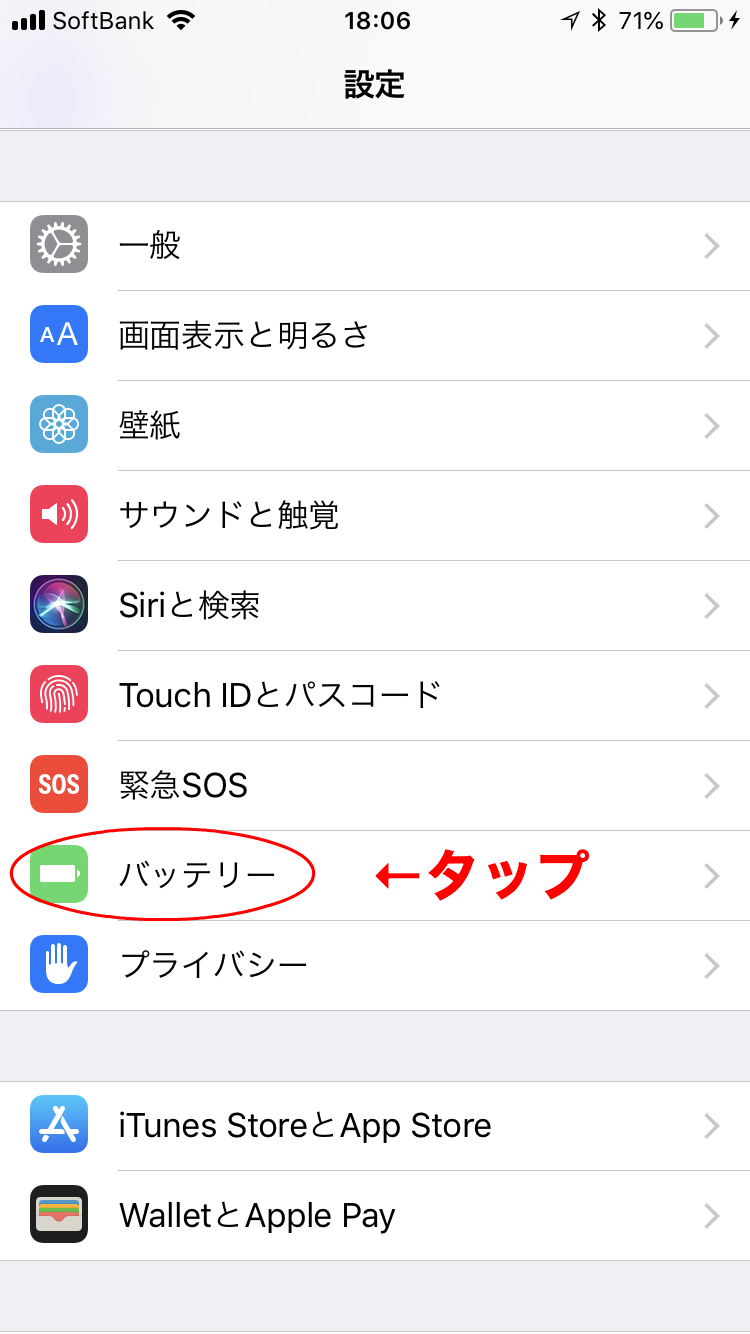
バッテリーを選択します。
まぁ、なんとなくそうだろうと予想はつくかもしれないけど(笑)
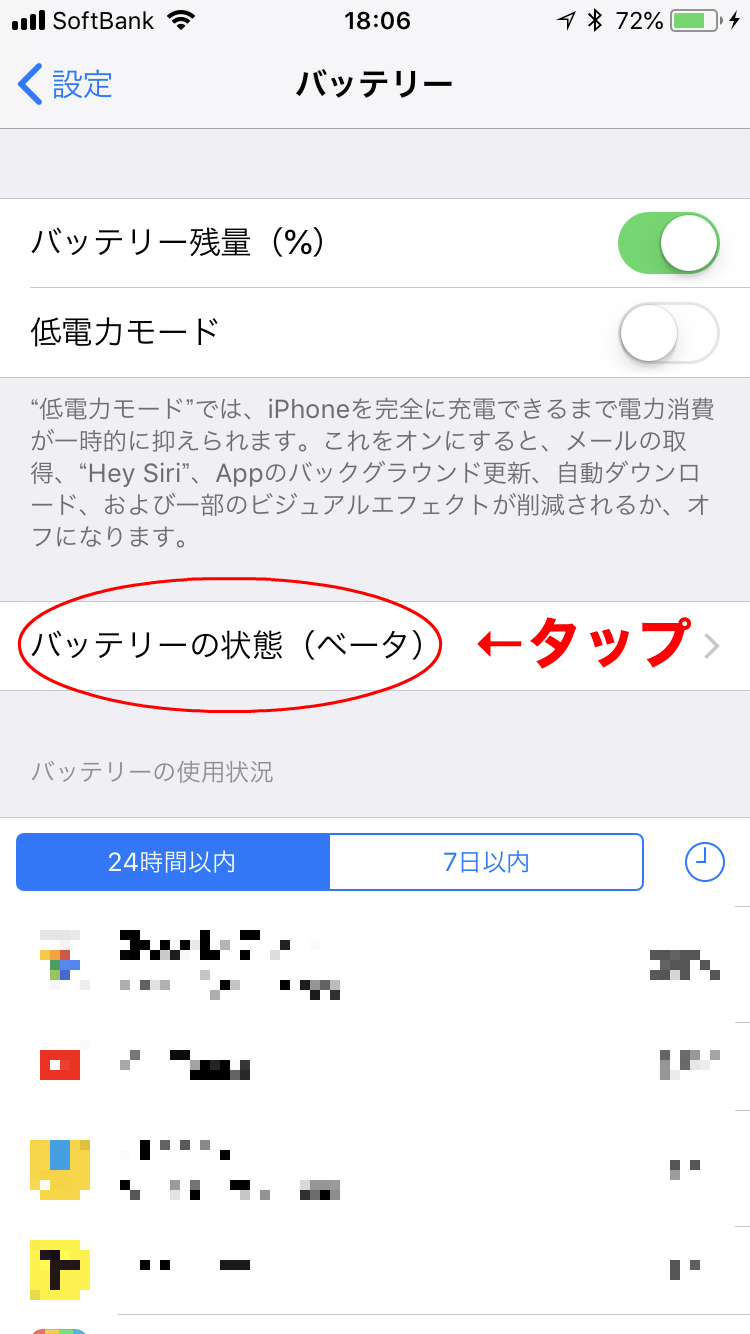
バッテリーを選択すると、上の画面になります。
上の画面にならない場合、アップデート出来ていないのでするようにしてください。
バッテリーの状態(ベータ)を選択します。
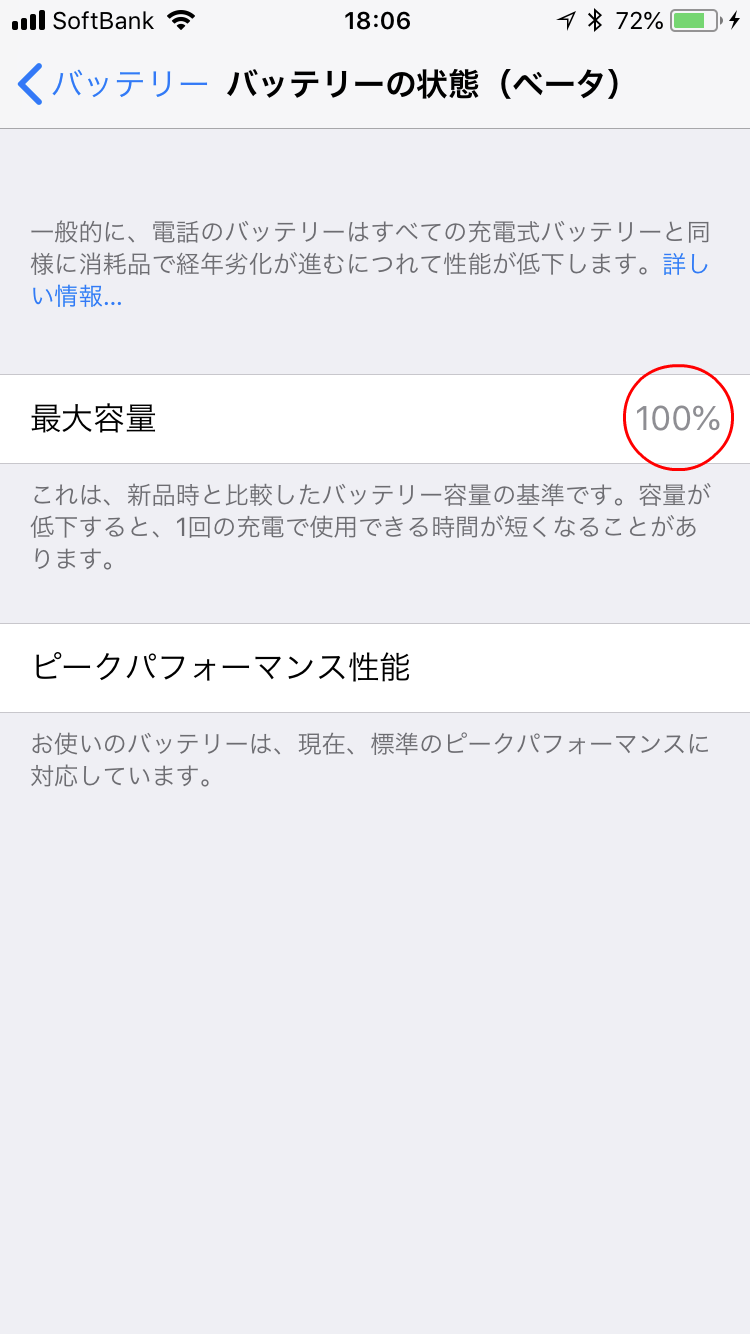
すると、最大容量と書かれた項目の横に「100%」と書かれています。
これがあなたのバッテリーが劣化しているかしていないかを表す数値になります。
上にも書いてある通り、バッテリーの最大容量は、新品時と比較したバッテリー容量の基準となっています。
僕は最近iPhoneを壊されたばっかり買い換えたばっかりなので100%になっています。(iPhoneが壊れた時の記事はコチラ)
ちなみに、80%を下回ると所謂「劣化」というレベルに突入します。
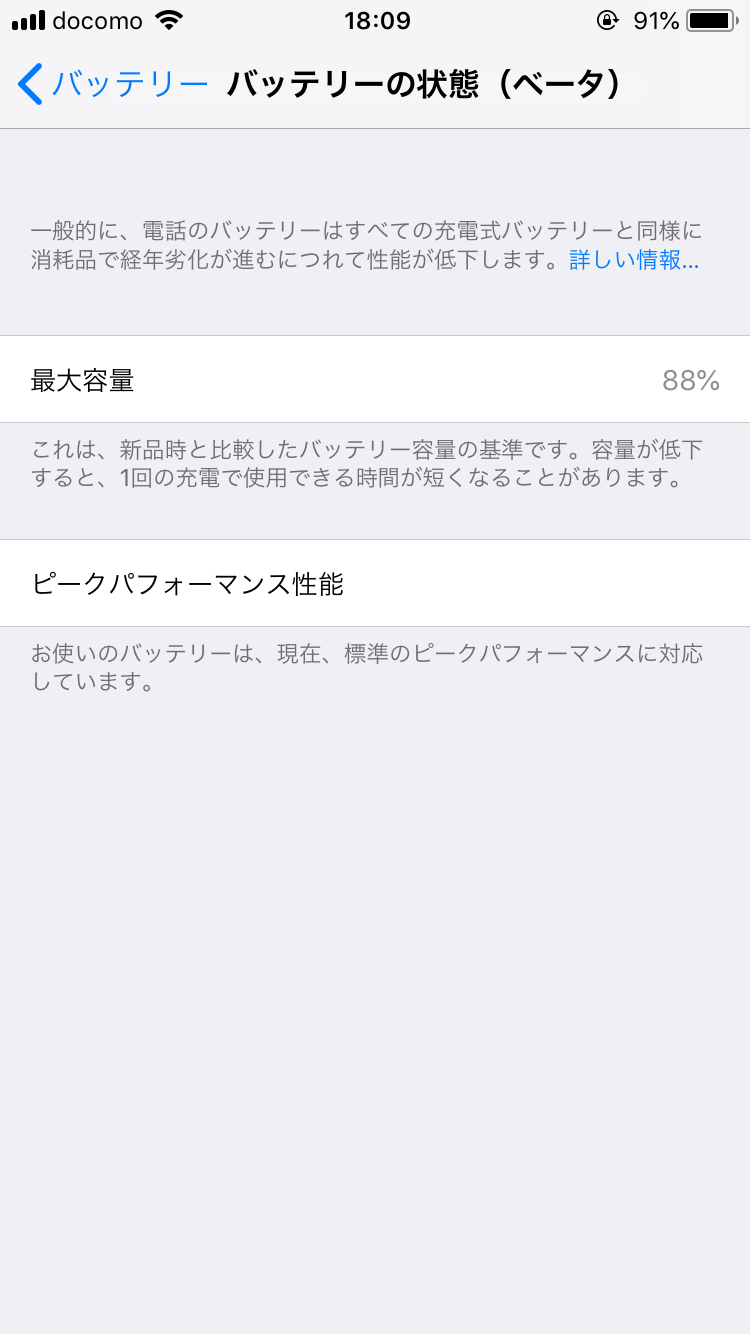
これは同僚のあべちゃんのバッテリー容量。
バッテリーの最大容量が88%になっていますね。
このようにバッテリーが科学的経年劣化が進むにつれて低下し、1回の充電で使用できる時間が短くなってしまうのです。
結構な頻度でiPhoneを使用していて3年間同じiPhoneを使用しているとのことですから、そう考えたらバッテリーの劣化はまだマシな気がします。
ちなみに、アップルが言うには、フル充電を500回繰り返した後も本来の蓄電容量の最大80%を維持するように設計されているそうです。
もし、80%を切っちゃってるよ!って人は、iPhoneの購入から1年以内であれば無償でバッテリー交換が可能です。(Apple Care+加入の場合は2年以内)
1年を過ぎてしまっていても、8800円で交換できます。(2018年12月末までは3200円)
バッテリーが劣化すると、iPhoneのパフォーマンスに影響しちゃいます。
バッテリーが劣化しているかどうか、皆さんもチェックしてみてくださいね。